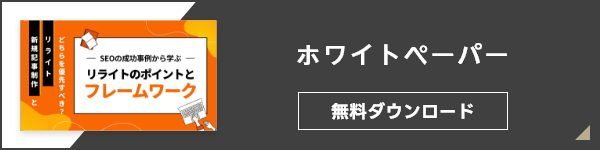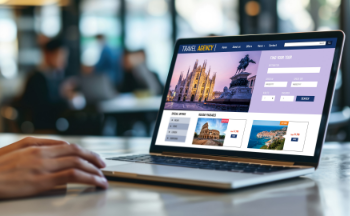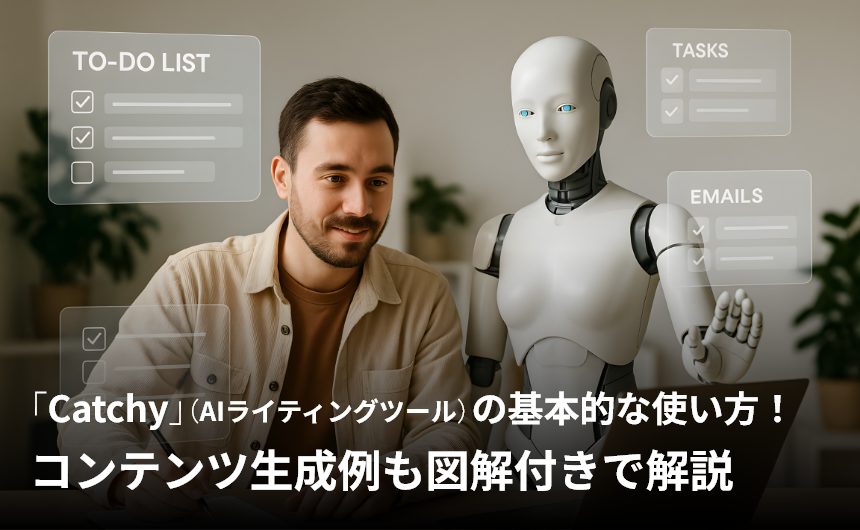
「Catchy」(AIライティングツール)の基本的な使い方!コンテンツ生成例も図解付きで解説
本記事では、Catchy(キャッチー)の基本的な機能から料金、実際の評判、具体的な活用事例までを徹底解説します。
Catchyは、ブログ記事や広告コピー、SNS投稿などのテキストをAIで自動生成できるツールで、コンテンツ制作の効率化やアイデア出しに役立ちます。
「コンテンツ制作の企画立案に時間がかかる……」
「作りたいコンテンツはあるけれど、リソースが足りない……」
このようなコンテンツ制作のお悩みを抱えるマーケターやWeb担当者、広報の方向けに、AIライティングツール「Catchy」の活用方法を紹介します。
この記事を読むことで、Catchyの特徴や使い方を理解し、自社のコンテンツ制作やマーケティングにどう活かせるかイメージできるようになります。
\新規記事とリライト、優先度の考え方はこちらから/
Table of Contents
CatchyとはどのようなAIライティングツール?
Catchy(キャッチー)は、日本語対応のAIライティングアシスタントツールです。株式会社デジタルレシピが開発・提供しています。
文章作成にかかる時間や手間を大幅に削減し、コンテンツ制作や業務効率の向上に役立つツールです。とくに日本語に最適化されており、自然で読みやすい文章が生成される点が高く評価されています。
Catchyの基本情報
CatchyはOpenAIのGPT-3を搭載しており、広告コピーや記事、メール、SNS投稿などあらゆる文章の生成を支援してくれます。140種類以上のテンプレートが用意され、ユーザーはプロンプトを入力することなく、目的に応じた文章を簡単に作成できます。
運営会社であるデジタルレシピは、東京都渋谷区に本社を構えるテクノロジー企業です。AIを活用したプロダクトの開発や企業向けのDX支援を中心に事業を展開しており、Catchy以外にもプレゼン資料作成支援ツール「Slideflow(スライドフロー)」などを開発しています。
Catchyの主な特徴
Catchyは多機能でありながら誰でも扱いやすいAIライティングツールとして、近年多くのユーザーからの支持を増やしています。ここでは、Catchyの強みとなる3つの特徴を紹介します。
豊富なAI生成ツールとテンプレート
Catchyには、用途別に140種類以上のテンプレートが用意されています。ユーザーは用途に合ったテンプレートを選び、キーワードや簡単な指示を入力するだけで高品質な文章を素早く生成することが可能です。
日本語への最適化
英語がベースのAIツールとは異なり、Catchyは日本語特有の文体や言い回しに対応しているため、違和感のない文章が生成されます。日本語圏のユーザーがストレスなく利用できる点は、Catchyの大きな強みです。
直感的なインターフェース
Catchyの操作画面はシンプルかつ直感的に使える設計となっており、AIツールに不慣れな人でもすぐに使いこなすことができます。テンプレートの選択から文章生成までの操作が数クリックで完了するなど、作業効率を高める工夫が随所に施されています。
Catchyはこんな人におすすめ
Catchyは、以下のような人におすすめです。
ブログ運営者・コンテンツマーケター
CatchyはSEOを意識した記事タイトルや見出し、本文の生成を得意としており、コンテンツ制作のスピードと質を両立させたい人に最適です。アイデア出しや構成案の作成にも役立ちます。
広告運用・SNS運用担当者
短時間で複数の広告コピー案やSNS投稿文を生成できるため、A/Bテストや定期的な更新作業の効率が大幅に向上します。ターゲットに刺さる表現のバリエーションを手軽に得られる点も魅力です。
企画・資料作成が多いビジネスパーソン
Catchyは、企画書やプレゼン資料に使用する文章やアイデアの作成にも活用できます。構成のたたき台として使えば、思考の整理にも役立つでしょう。
文章作成に苦手意識がある人
Catchyは、簡単な入力だけで読みやすく伝わりやすい文章をAIが自動で生成してくれます。「何を書けばいいのか分からない」「文章がうまくまとまらない」といった悩みを抱えている人でも、気軽に文章作成に取り組めます。
Catchyの機能と活用シーン例
Catchyは用途ごとに最適化されたテンプレートと生成機能を組み合わせることで、さまざまな業務シーンに活用できます。ここでは、代表的な機能とその活用シーンについて紹介します。
記事作成
Catchyはとくに記事作成において、タイトル、構成、本文に至るまでを一貫してサポートする機能が充実しています。
| 作業内容 | 詳細 |
|---|---|
| 記事タイトルの提案 | 入力されたテーマやキーワードに基づき、SEOを考慮した効果的なタイトルを複数提案。クリック率向上につながるタイトルを手軽に作成できます。 |
| 導入文・本文の自動生成 | キーワードや話題を入力するだけで、自然で読みやすい文章を自動生成。ライティングの負担を軽減し、制作スピードを高めます。 |
| 構成案の作成 | 記事全体の見出し構成や段落の流れをAIが提案してくれることで、スムーズな記事設計が可能です。執筆作業の効率化にもつながります。 |
キャッチコピー・SNS・広告・メールマガジン作成
短く、的確に伝える文章が求められるシーンでも、Catchyなら効果的なコピーを素早く生成できます。
| 作業内容 | 詳細 |
|---|---|
| キャッチコピー生成 | 商品やサービスの特徴を入力するだけで、印象的で訴求力の高いキャッチコピーを複数作成。販促用チラシやLPなどの制作にも活用できます。 |
| SNS投稿文作成(X, Instagram, Facebookなど) | 各SNSの特性に合わせた投稿文を自動生成。限られた文字数の中で要点を押さえた表現が可能となり、日々の投稿作業を効率化できます。 |
| 広告文作成(Google広告、Yahoo!広告など) | 広告媒体ごとに適した形式・文量で広告文を作成でき、運用担当者の作業時間を短縮しながら、複数パターンのA/Bテストにも対応できます。 |
| メールマガジン作成 | 定期的なメルマガ配信に必要な件名や本文の草案を自動で生成。読者の興味を引く内容を短時間で準備できるため、配信業務の負担を軽減します。 |
そのほかの業務効率化機能
Catchyは日々の業務に役立つさまざまな補助機能も備えており、文章作成だけでなく企画やドキュメント作成、情報整理の効率化にも有用です。
| 作業内容 | 詳細 |
|---|---|
| 文章のリライト・要約 | 既存の文章を、用途に応じて言い換えたり、短く要約したりする機能を搭載。情報の整理や再利用に役立ちます。 |
| キーワードからの文章生成 | 指定したキーワードをもとに、自然な文脈で文章を生成。ブログの補足文や紹介文などを素早く用意できます。 |
| 事業計画・企画書のアイデア出し | ビジネス文書の構成案や記載内容のヒントを提示することで、企画立案や資料作成のスタートを支援します。 |
| 商品説明文の作成 | 商品の特長やターゲット情報を入力すれば、訴求力のある説明文を自動で生成。ECサイトや販促資料の作成を効率化します。 |
| FAQ(よくある質問)の作成 | ユーザーから寄せられそうな質問と回答の例を生成する機能により、サポート業務の準備や顧客対応ページの構築をスムーズに行えます。 |
Catchyのプラン:無料・有料プランの違いを比較
Catchyでは、利用頻度や業務規模に応じて選べる複数のプランが用意されています。無料で始められるプランからビジネス用途に対応した高機能なプランまで、自分のニーズに合わせて柔軟な選択が可能です。ここでは、それぞれのプラン内容と違いを詳しく紹介します。
無料プラン
Catchyの無料プランでは月に10クレジットが付与され、月に10回まで基本的な文章生成機能を利用できます。有料版と同様に140種類以上のテンプレートを使えるものの、プロジェクト数はひとつまでに制限されており、本格的な業務利用にはやや制約があります。
有料プラン
有料プランは、利用シーンや規模に応じて「Starter」「Pro」「Enterprise」の3種類が用意されています。
各プランの違いは以下のとおりです。
| Starterプラン | Proプラン | Enterpriseプラン | |
|---|---|---|---|
| 料金(月額) | 3,300円~ | 10,780円 | 要問い合わせ |
| 付与クレジット数 | 100クレジット/月 | 無制限 | 無制限 |
| 特徴 | ・プロジェクト数の制限解除 ・履歴の閲覧やCSV出力機能も利用可能 ・小規模なビジネスや個人利用に最適 | ・チャットサポートや新機能への優先アクセスが可能 ・中〜大規模のチームでの活用最適 | ・料金は個別見積もり(法人向けのカスタムプラン) ・チャット/ビデオサポート ・独自生成ツールを作成可能 ・大規模な運用や、自社固有の業務プロセスに合わせたカスタマイズを必要とする企業に最適 |
Catchyアカウントの登録方法
Catchyは、アカウントの登録だけで簡単に利用を開始できます。ここでは、Catchyの登録手順を紹介します。
1. Catchyの公式サイトにアクセス
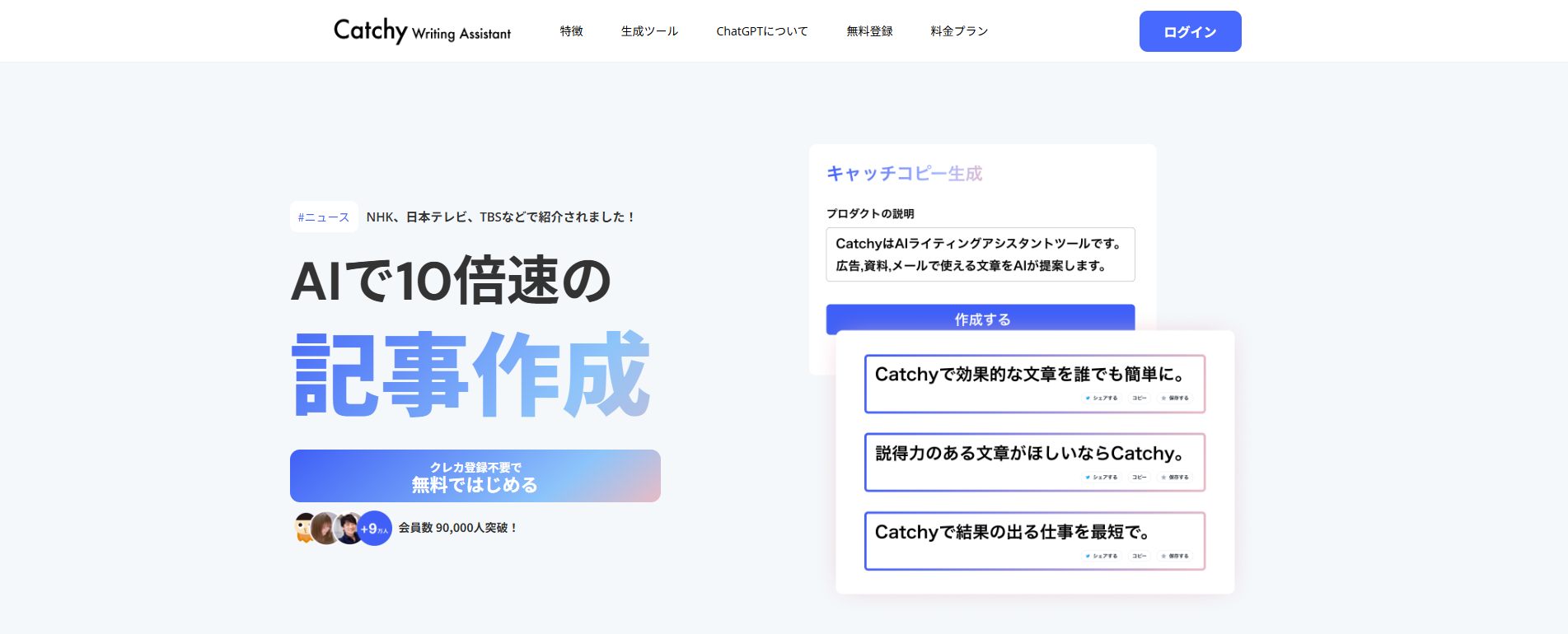
Catchyの利用を始めるには公式サイトにアクセスし、右上のログインボタンを押します。
2. アカウントの登録
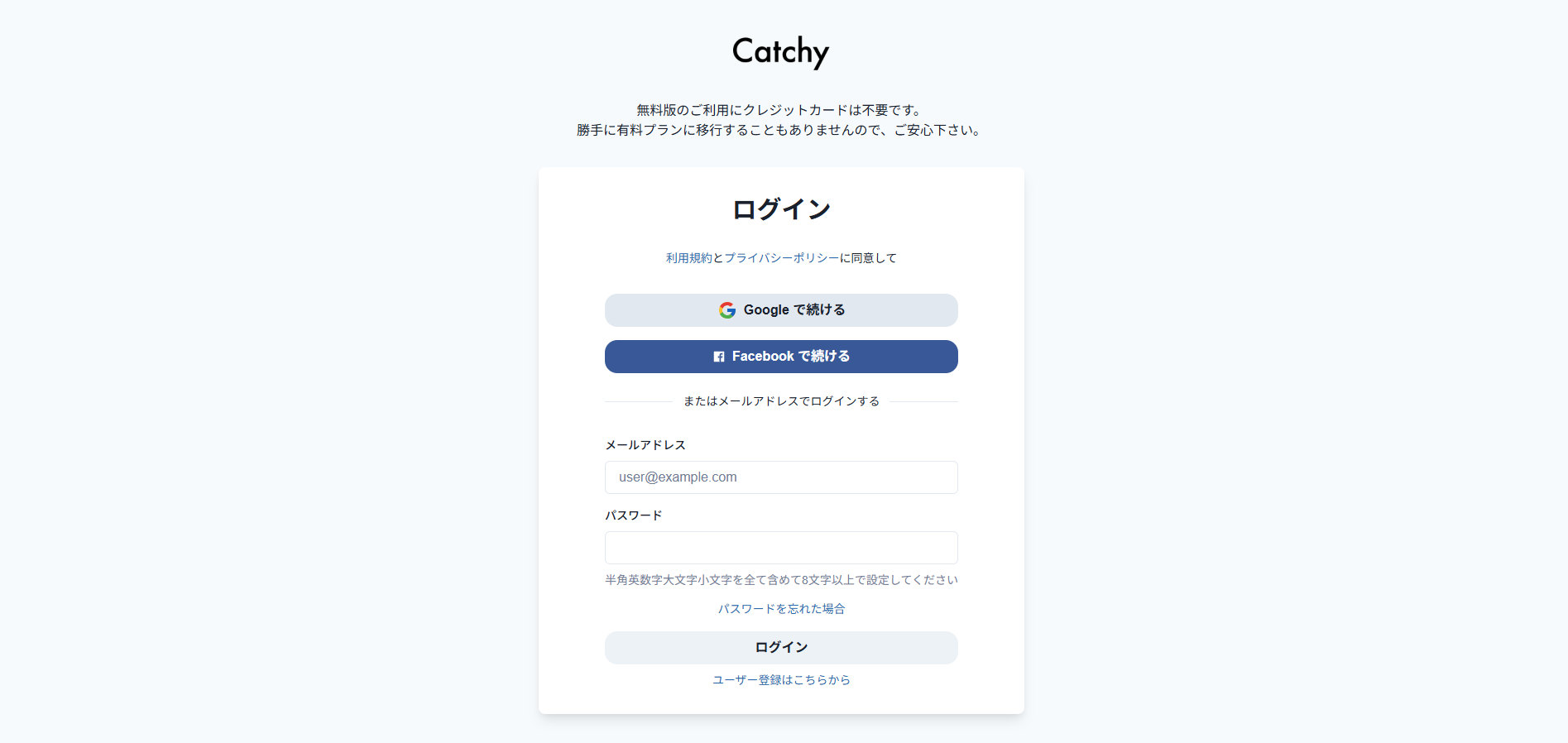
アカウント登録を行います。登録方法は以下の2通りです。
- メールアドレスを使って登録 任意のメールアドレスとパスワードを入力して確認メールを受信後、本登録を完了します。
- Googleアカウントで登録 Googleアカウントを選択することで、ワンクリックで登録とログインが可能です。パスワードの設定は不要です。
どちらの方法でも、数分でアカウント作成を完了できます。クレジットカード情報を入力する必要がないため、自動で有料プランに切り替えられることもなく安心です。
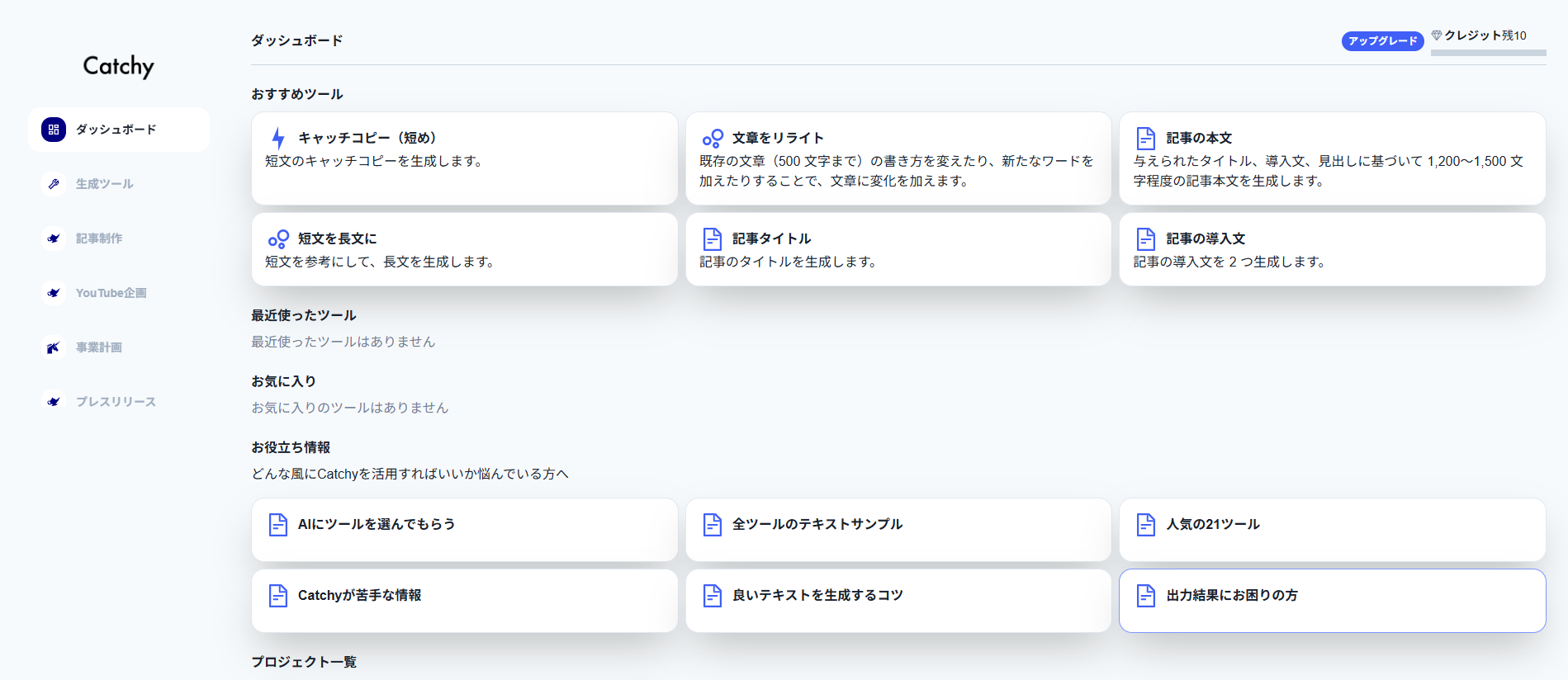
細かい初期設定もなく、アカウントの作成直後からCatchyの利用が可能です。無料プランなら初回に10クレジットが付与され、それ以降は毎月1日に10クレジットが付与されます。
Catchyの基本的な使い方
Catchyを使い始めるにあたって、まずは押さえておきたい基本的な使い方をご紹介します。それぞれのポイントを押さえておけば、コンテンツ生成をスムーズに始められます。
ダッシュボードの概要と機能選択
Catchyにログインすると、まず目に入るのがダッシュボードです。ここでは、現在利用中のプランや残りのクレジット、最近生成したコンテンツなどを一目で確認できます。ダッシュボードからはテンプレートを選んでコンテンツ生成を始めたり、新しいプロジェクトを作成したりすることができます。
ダッシュボード内には、以下のような便利な機能があります。
- テンプレート選択 目的に合わせて適切なテンプレートを選び、コンテンツ生成をスタートできます。
- プロジェクト管理 過去に生成したコンテンツの確認や編集、保存ができます。
- 設定メニュー アカウント情報やプラン、通知設定などを変更することができます。
生成ツールの選び方と入力項目のポイント
Catchyには、用途に応じたさまざまなテンプレートが用意されています。例えばブログ記事の導入文や商品説明文、SNS投稿向けのコピーなど、目的に合わせて選ぶことで効率的なコンテンツ作成が可能です。
テンプレートを選んだあとは、各入力項目にどれだけ適切な情報を入れられるかが、仕上がりの質を大きく左右します。精度の高い文章を作るために、次の3つのコツを押さえておきましょう。
ターゲット読者の設定
誰に向けたコンテンツなのかを明確にすることで、生成される文章のスタイルや内容がよりターゲットに合致したものになります。
例えば、「若年層向け」「ビジネスパーソン向け」など、読者の層を意識して設定すると、より効果的な文章作成が可能です。
トーン&マナーの調整
Catchyでは、文章のトーンや文体(フォーマル・カジュアルなど)を指定できます。「ビジネス用途であれば丁寧で堅めの表現」「SNS投稿であれば親しみやすいラフな口調」というように、目的に合わせてトーンを調整することで読み手に響きやすいコンテンツに仕上がります。
キーワードの入力方法
SEOを意識する場合、検索されやすいキーワードをあらかじめ入力しておくことが重要です。Catchyでは、指定したキーワードが文章内に自然に組み込まれるよう調整されるため、検索エンジン対策にも有効です。無理なく盛り込むためにも、キーワードは具体的かつ明確に入力しましょう。
文章生成と結果の編集・保存方法
文章の生成が完了したらまずは内容を確認し、必要に応じて編集や保存を行います。Catchyでは、生成された文章をその場でエディタ上から直接編集することができます。もし事実と異なる部分や表現の違和感があれば修正し、トーンや文体を調整しましょう。
編集後のコンテンツはコピーして外部のドキュメントに保存するか、Catchyの「プロジェクト」として保存しておくかを選択できます。保存しておけば、後から再編集や再利用が可能です。
クレジット消費の仕組みと確認方法
Catchyでは、コンテンツを生成するたびにクレジットが消費されます。消費量は、使用するテンプレートの種類や文章の長さによって異なります。短いコピー文やシンプルな構成のテンプレートであれば少ないクレジットで済みますが、長文やより複雑な文章構成の場合にはより多くのクレジットが必要です。
クレジット残量はダッシュボードから簡単に確認できます。こまめに残量をチェックしながら使い方を調整し、必要に応じてプランの見直しやクレジットの追加購入を検討しましょう。
Catchyによるコンテンツ生成の使い方【実践編】
実際にCatchyを活用してコンテンツ生成する使い方の例を紹介します。
既存記事のリライト
文章をリライトしたい場合は、左メニュー「生成ツール」>「記事制作」より「文章をリライト」を選択します。「文章をリライト」では1クレジットを消費します。
また、一度に複数のパターンを生成したい場合や、詳細の希望がある場合は、「文章をリライト Ver.2」が最適です。ただし、Ver.2では一度に7クレジットが消費されることに注意しましょう。
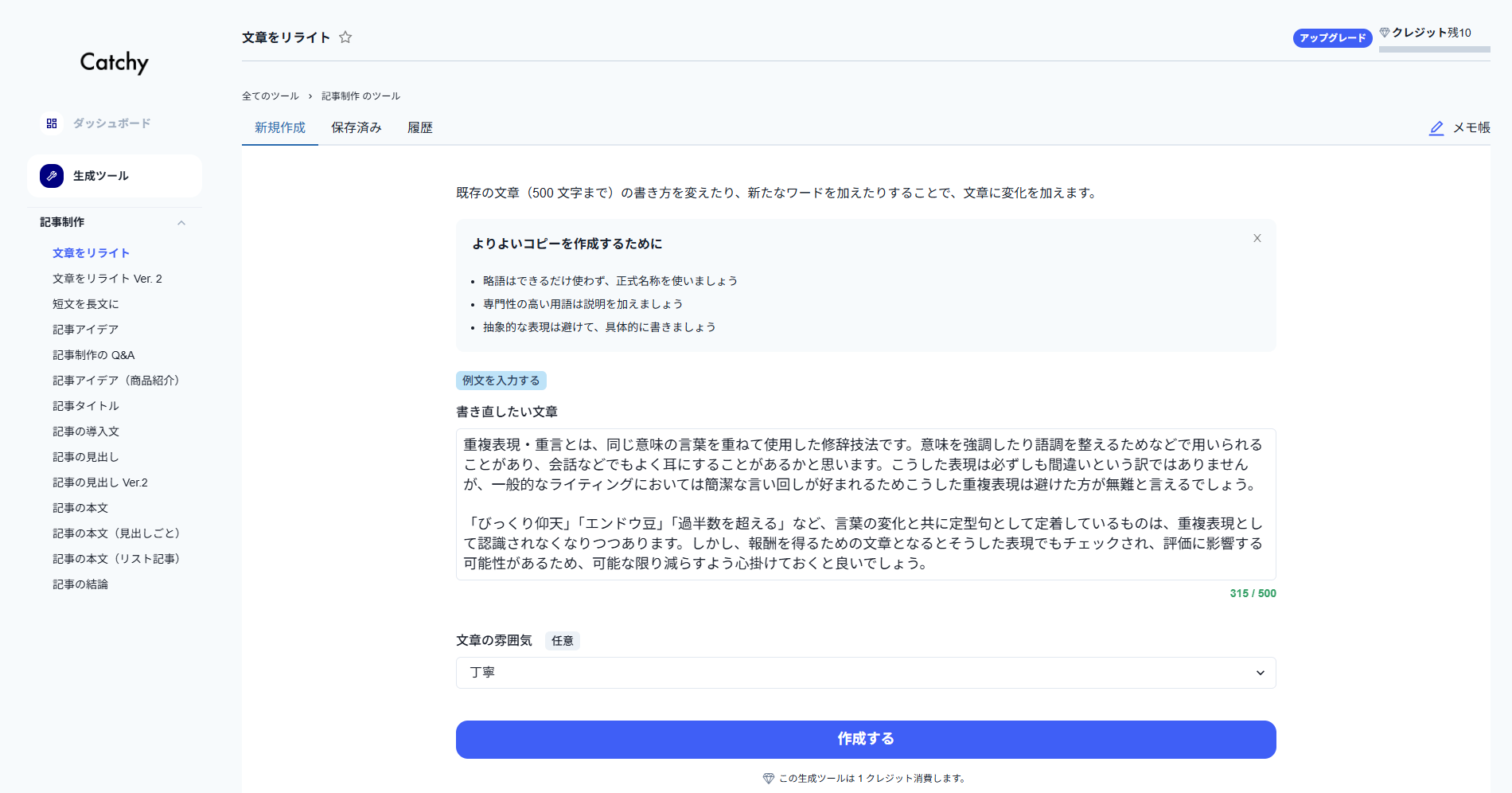
今回は、「文章をリライト」を利用し、Catchyに当サイト記事「「違和感を感じる」?ライターが注意すべき、系統別重複表現例」の冒頭をリライトしてもらいました。
▼リライト前
「びっくり仰天」「エンドウ豆」「過半数を超える」など、言葉の変化と共に定型句として定着しているものは、重複表現として認識されなくなりつつあります。しかし、報酬を得るための文章となるとそうした表現でもチェックされ、評価に影響する可能性があるため、可能な限り減らすよう心掛けておくと良いでしょう。
▼リライト後
「びっくり仰天」「エンドウ豆」「過半数を超える」など、言葉の変遷とともに、決まったフレーズとして定着しています。ただし、報酬を受け取るための文章であっても、こうした表現は審査の対象となり、評価に影響を与える可能性があるため、できる限り使用を控えるよう心がけると良いでしょう。
リライト後の文章には洗練された表現が用いられ、読みやすさが向上している部分も多い印象です。とくに「同じ意味の言葉を重ねて使用した修辞技法」といったやや堅苦しい表現が、「同じニュアンスを持つ単語を並べて使う修辞方法」と言い換えられており、元の文章よりも理解しやすいように感じます。
一方で、ややカジュアル寄りの口調になり、文章の雰囲気が変わってしまった点は気になります。表現のテイストを精緻に汲み取ることは、まだ難しいのかもしれません。
短文を長文に生成
Catchyの「短文を長文に」のツールを使えば、文章を簡単にボリュームアップすることが可能です。このツールでは、2クレジットを消費します。
今回は、「顧客満足を重視した施策を実行しました。」という短文を長文に変換してもらいます。
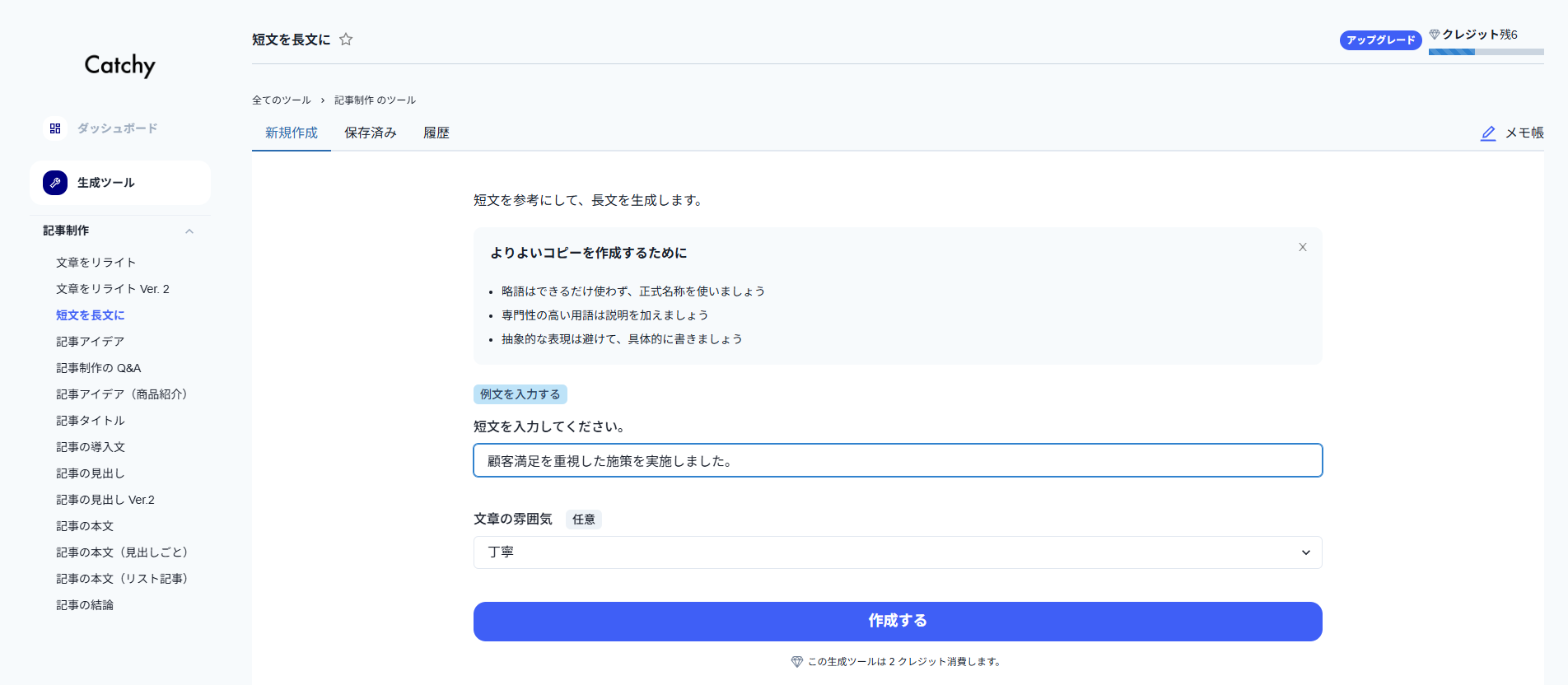
以下が、Catchyが生成した文章です。
一方で、顧客満足を追求することがコスト増加につながる可能性もあります。しかし、長期的な視点で見れば、顧客満足を重視した施策は企業にとって重要な投資であると言えます。顧客満足を向上させることで、企業の競争力強化や持続的な成長につながると考えられます。結果として、顧客満足を重視した施策は企業にとって不可欠な戦略であると言えるでしょう。
語尾の「ます」が連続する部分の単調さは気になりますが、導入から具体例や効果、リスク、まとめへと流れる展開は自然で、編集すればビジネス用途にも使えそうです。
ただし、やや定型的な印象を受け、独自の視点や新しい切り口は物足りなく感じます。また、「顧客満足を重視した施策」という表現が何度も繰り返されており、くどい印象がありました。語彙のバリエーションが増えるとより良くなりそうです。
ブログ記事のタイトル・導入文の作成
Catchyでは、「記事のタイトル」と「記事の導入文」をそれぞれ生成することができます。
まずは1クレジットを使い、「記事のタイトル」を生成してもらいます。今回は、記事のトピックを「BtoB コンテンツ戦略」とし、文章の雰囲気は「丁寧」を設定しました。
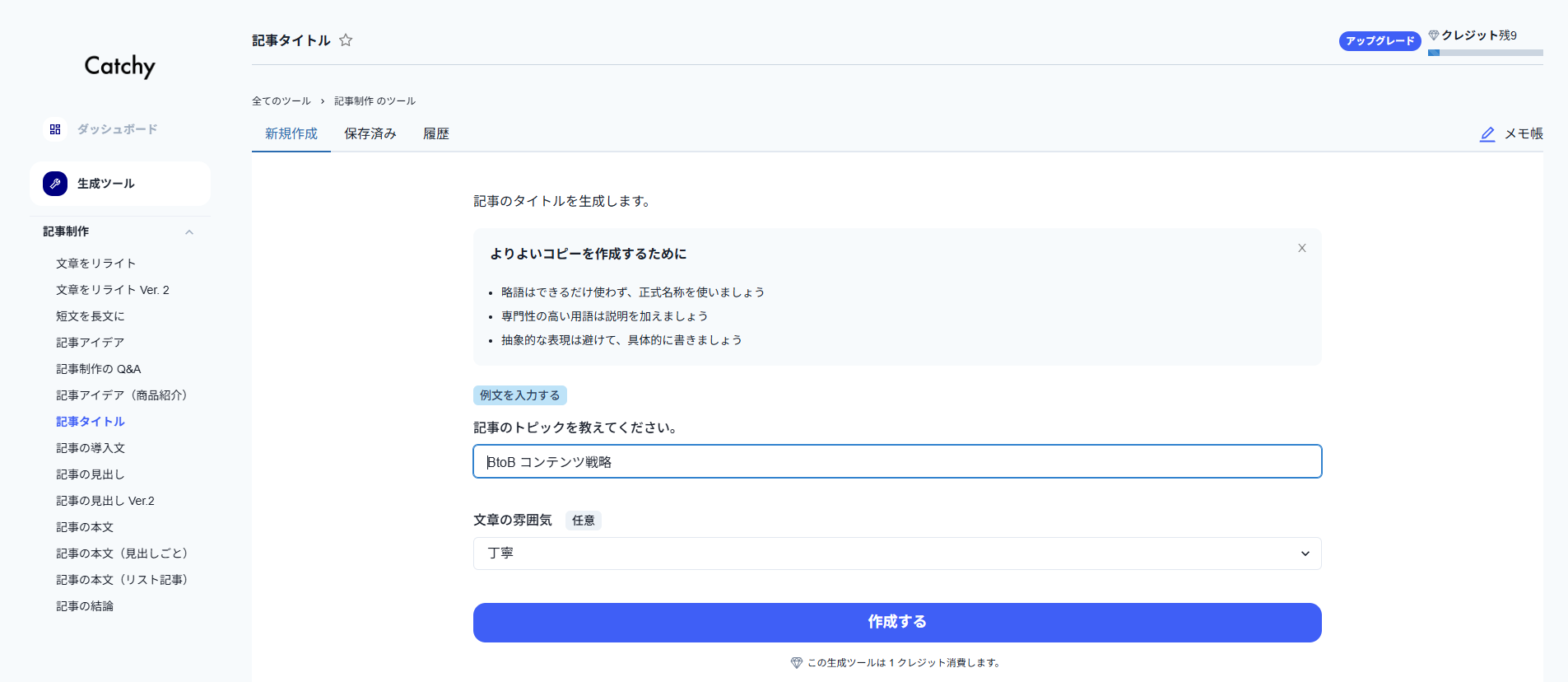
以下10パターンのタイトルが生成されました。
- BtoBコンテンツ戦略の重要性と成功の秘訣
- BtoBビジネスのための効果的なコンテンツ戦略とは?
- 成功をもたらすBtoBコンテンツ戦略のポイント
- BtoBセクターで勝つためのコンテンツ戦略の手法
- BtoB企業におけるコンテンツマーケティング戦略の最新動向
- BtoB市場で差をつける!効果的なコンテンツ戦略術
- 顧客を魅了するBtoBコンテンツ戦略の具体例
- ビジネス成功につながる!BtoBコンテンツ戦略の着目ポイント
- BtoB分野における成功確率を上げるコンテンツ戦略術
- プロフェッショナル必見!効果的なBtoBコンテンツ戦略の実践方法
一度に10パターンも検討してもらえることには驚きました。また、トピックに登録したキーワードも必ず含まれているため、SEOキーワードを意識した記事タイトルの作成にも役立ちそうです。
それでは次に、「記事の導入文」を作成します。導入文の作成には、2クレジットが消費されます。先に作成した「BtoBビジネスのための効果的なコンテンツ戦略とは?」のタイトルをもとに生成してもらいましょう。
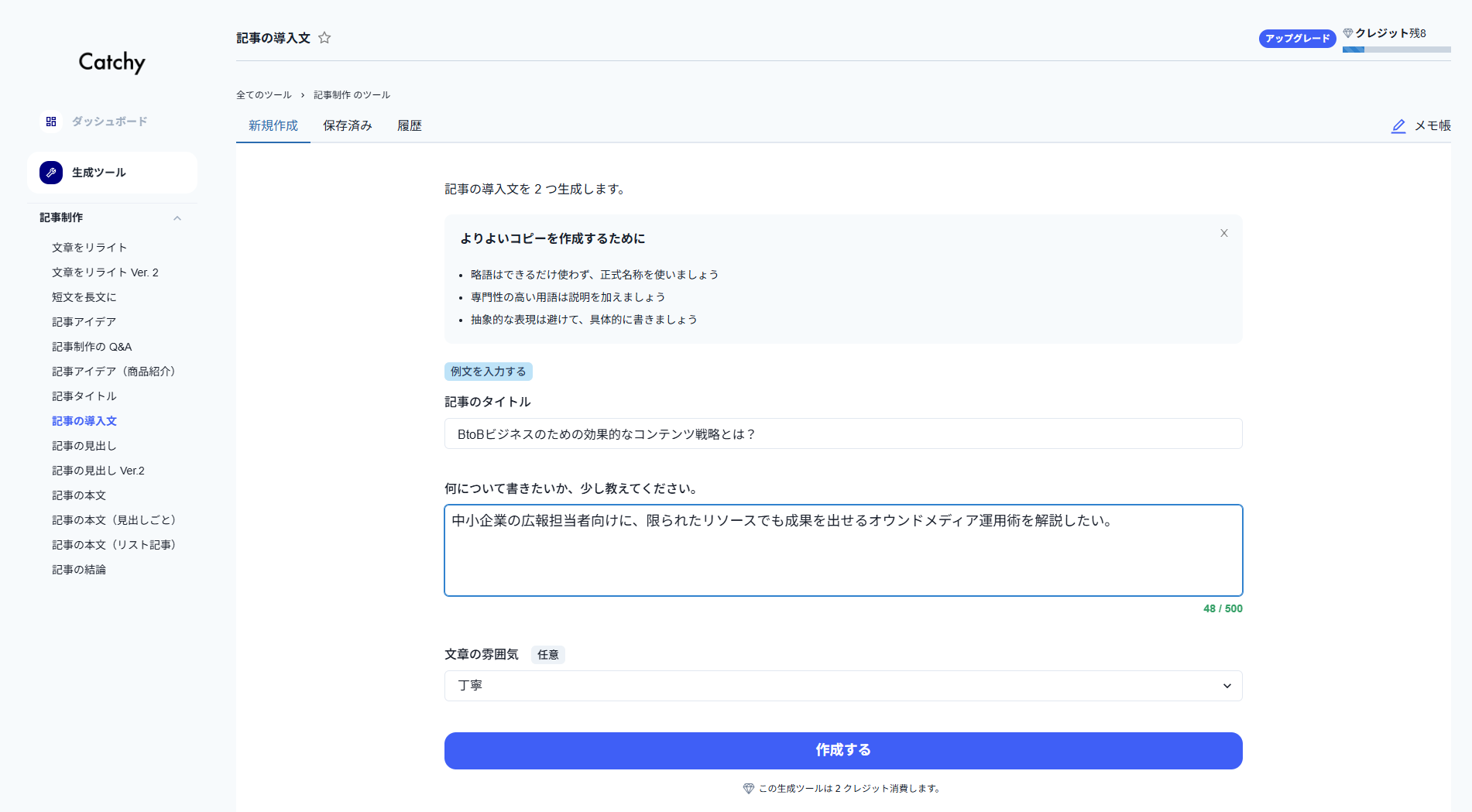
詳細には、「BtoB企業のマーケティング担当者向けに、成果につながるコンテンツ戦略の立て方をわかりやすく解説した記事を書きたい。」と記入しています。生成された導入文は次のとおりです。
▼パターン①
▼パターン②
いずれも250字程度に簡潔にまとめてくれています。ただ、詳細部分でSEOキーワードを指定したために、導入文にそのまま含まれてしまいました。文章化すべきでない内容についての判断は、まだ難しいようです。
キーワードから文章を生成
続いては、「キーワードから文章を生成」ツールを活用し、「コンテンツマーケティング」についての文章を考えてもらいました。「キーワードから文章を生成」には、3クレジットが必要です。
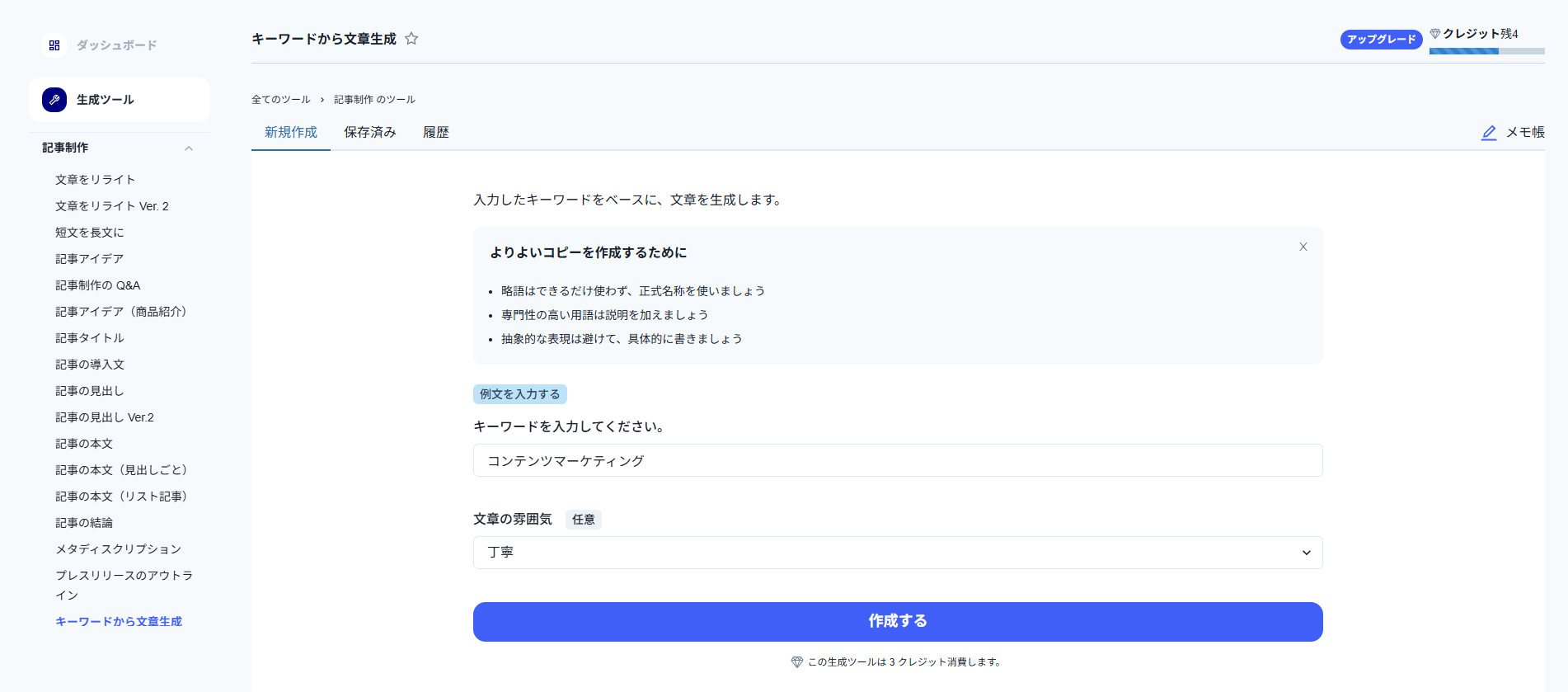
Catchyが生成した文章は以下のとおりです。
コンテンツマーケティングを成功させるためには、まずターゲットとなる顧客層を正確に把握し、そのニーズや興味に沿ったコンテンツを制作することが必要です。また、SNSやブログ、ウェブサイトなど適切なプラットフォームを活用して情報発信を行うことも重要です。インバウンドマーケティングの手法を取り入れることで、顧客が自ら興味を持ち情報を得る形式が好まれる傾向にあるため、質の高いコンテンツ作成が求められます。
さらに、定期的な分析や改善作業も不可欠です。効果測定や反応分析を通じて、今後のコンテンツ戦略に生かすべき点や改善すべき課題を把握しましょう。常に変化する市場環境下で成功するためには柔軟性が求められます。そのため、反応やトレンドを意識しながらアプローチを調整していくことも重要です。
結論として、コンテンツマーケティングは単なる広告宣伝ではなく、顧客とのつながりを深め信頼関係を築く上で重要な手法であることは言うまでもありません。正確かつ魅力的なコンテンツ提供を通じて企業イメージの向上だけでなく、長期的な成果やブランド価値向上にも大きく寄与します。是非この重要性を認識し、効果的なコンテンツマーケティング戦略の構築に取り組んでいただきたいと考えます。
わずか数秒で700字程度の長文を作成できるのは、AIライティングの強みでしょう。内容の網羅性が高く、コンテンツマーケティングの基本を丁寧に説明する文章ができあがりました。
ただしやや長文で硬く、読者によっては「最後まで読み切れない」「刺さらない」と感じることもあるかもしれません。
製品・サービスの説明文の作成
左メニュー「生成ツール」>「マーケティング」より「商品説明文」を選択すれば、自社製品・サービスの説明文を作成することができます。「商品説明文」ツールでは、2クレジットを消費します。
入力画面では、商品の簡単な説明を求められます。今回は、架空のアプリ「健康管理アプリ『FitLife』」について作成してもらいました。説明欄には、以下の文章を入力しています。
『FitLife』は、健康管理アプリです。誰でも簡単に使えて、運動や食事の記録が“見える化”されるから、楽しく習慣化できます。
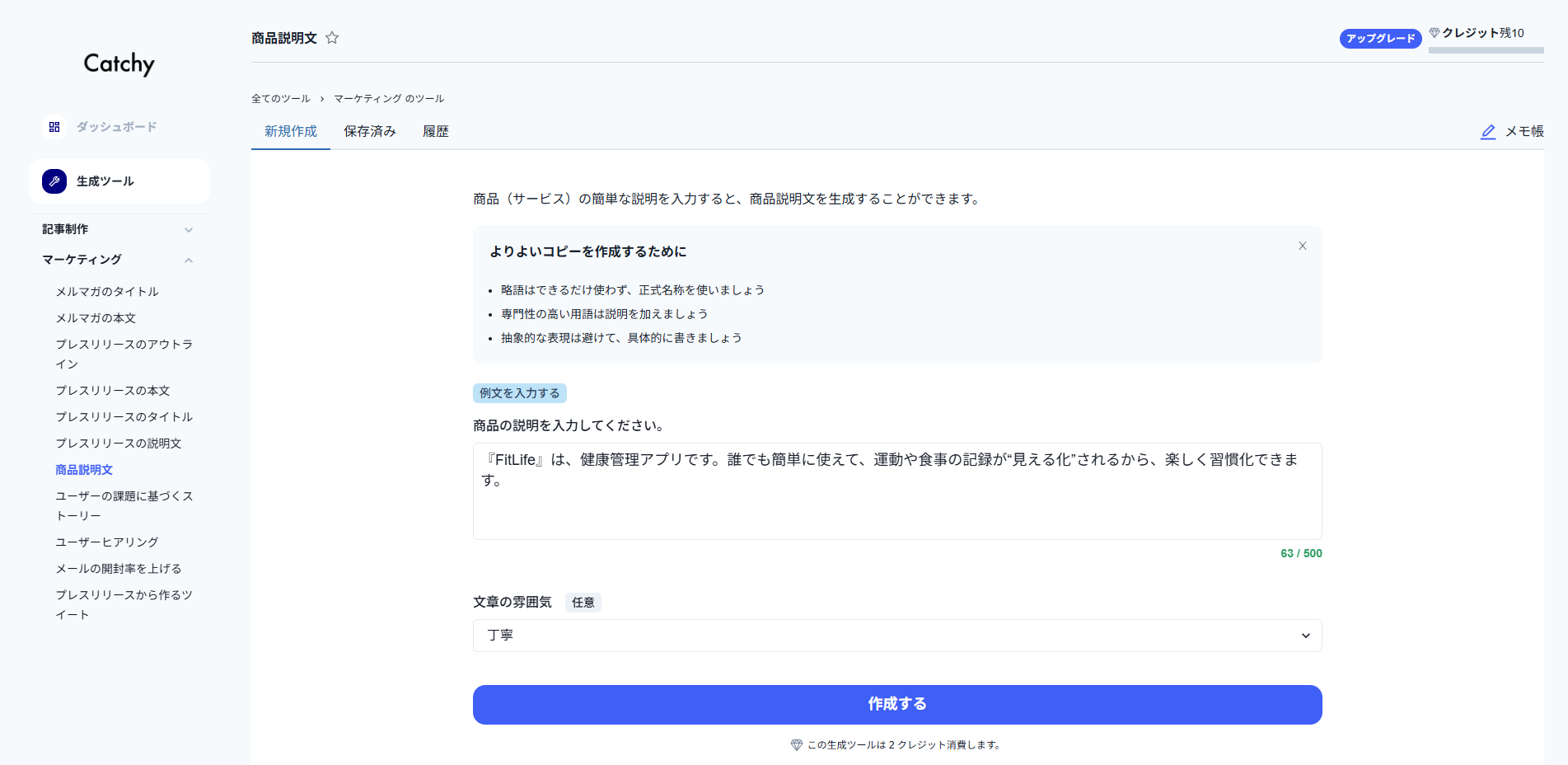
以下が、Catchyが生成した架空の健康管理アプリの説明文です。
▼パターン①
▼パターン②
▼パターン③
▼パターン④
▼パターン⑤
いずれも150字程度で簡潔にまとめられており、ターゲットやベネフィットが明示されている点はポイントが高いです。読みやすくそのまま採用できそうな文章もありますが、より印象的で訴求力のある文章に仕上げるには人の手を加える必要がありそうです。
Google検索広告のタイトル・説明文の作成
左メニュー「生成ツール」>「広告」より「Google広告のタイトル」を生成できます。このツールでは1クレジットを消費します。
今回は、以下の入力内容をもとにタイトルを生成してもらいました。
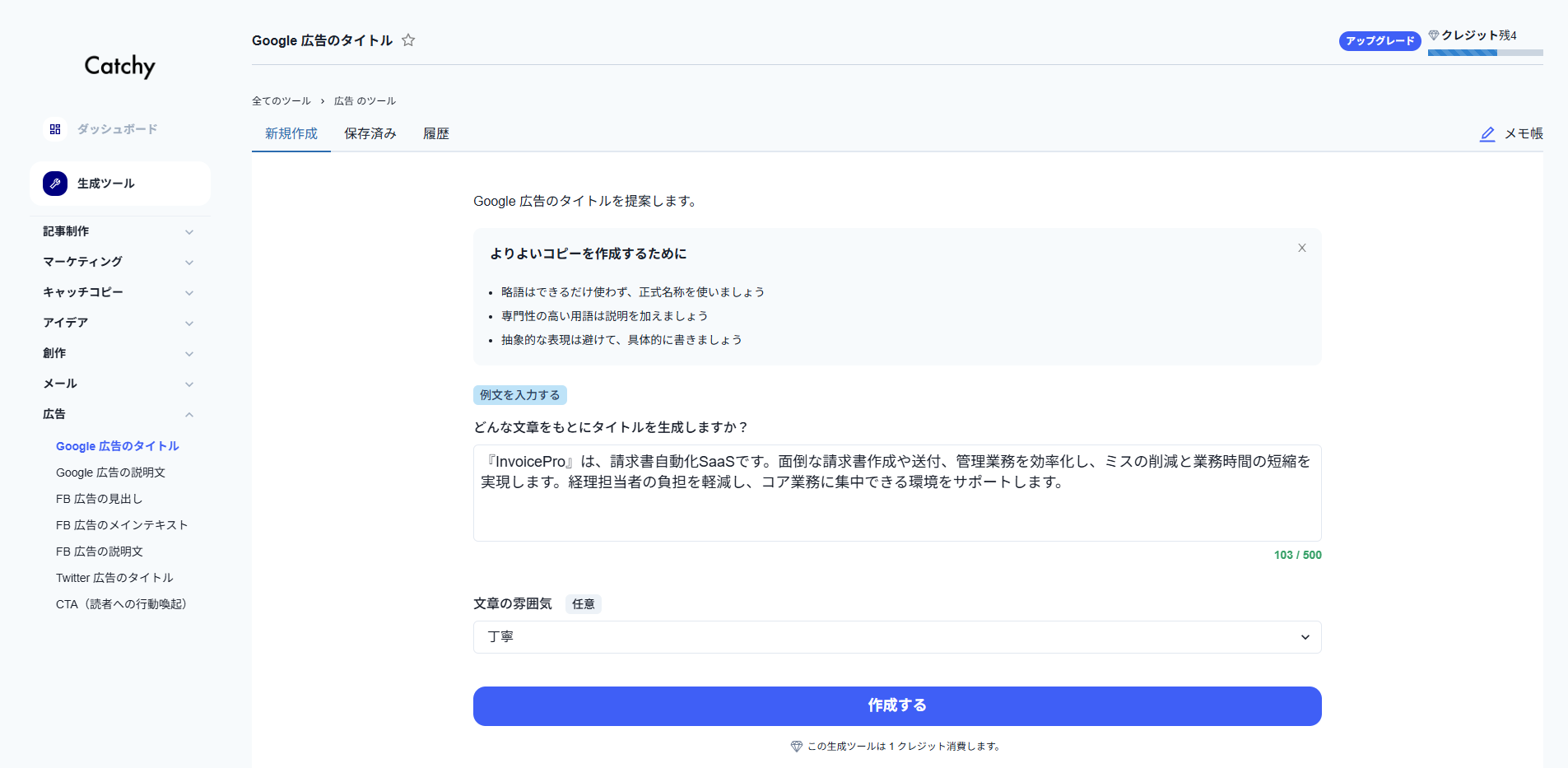
以下が、Catchyが生成したタイトルです。
- 請求書業務を効率化!
- InvoiceProで負担軽減
- 簡単請求書作成
- 自動請求サービス!
- InvoiceProはこちら
- 経理業務効率化
6パターン生成され、どれも汎用的に使えそうな内容です。しかし、全体的に情報が薄く、クリックしたくなるほど感情に訴えかけてくるものはありませんでしたす。「簡単」「負担軽減」など具体性に欠ける文言の羅列では、そのまま採用することは難しいでしょう。
次に、同じ入力内容で「Google広告の説明文」も生成してもらいました。こちらのツールも1クレジットが必要です。
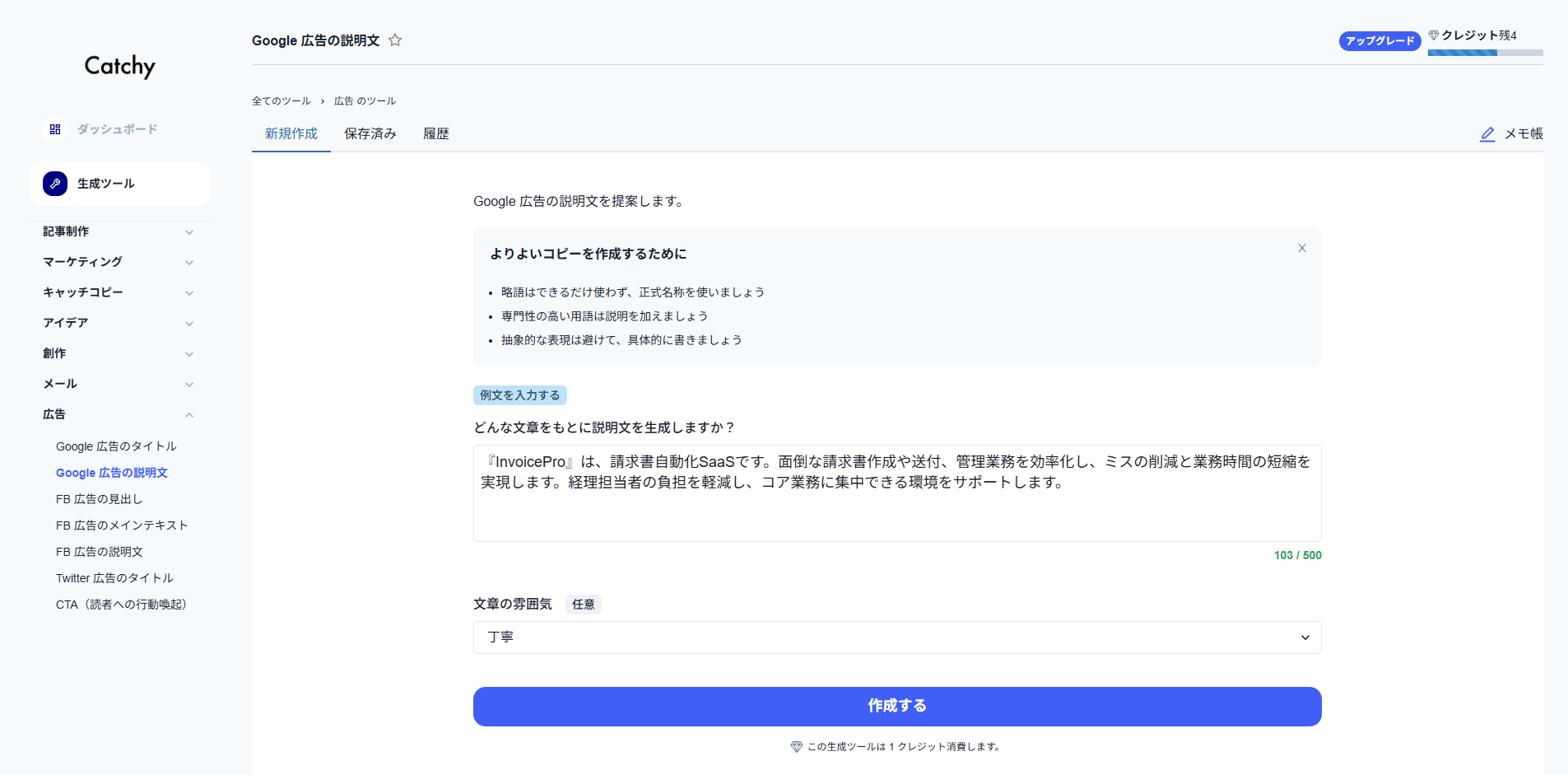
生成の結果、以下の6パターンが提案されました。
- 請求書作成を効率化!InvoiceProで業務簡素化。
- InvoiceProで業務時間短縮、ミス削減を実現!
- 経理担当者をサポート!InvoiceProで業務効率アップ。
- InvoiceProは請求書自動化SaaS!業務時間短縮!
- 請求書作成を効率化!InvoiceProで面倒な作業から解放されよう。
- 負担軽減、業務効率アップ!InvoiceProが経理をサポート。
ベースとしては悪くないですが、共感性の高いコピー、数字や具体性、行動を促す言葉などが含まれていればより良いかもしれません。期待した生成結果を得るためには、ユーザーも工夫した指示出しを行う必要がありそうです。
企業のキャッチコピー
左メニュー「生成ツール」>「経営」より「企業のキャッチコピー」を生成できます。この生成ツールでは1クレジットを消費します。
今回は、当メディアを運営する株式会社ファングリーについて、キャッチコピーを作成してもらいました。
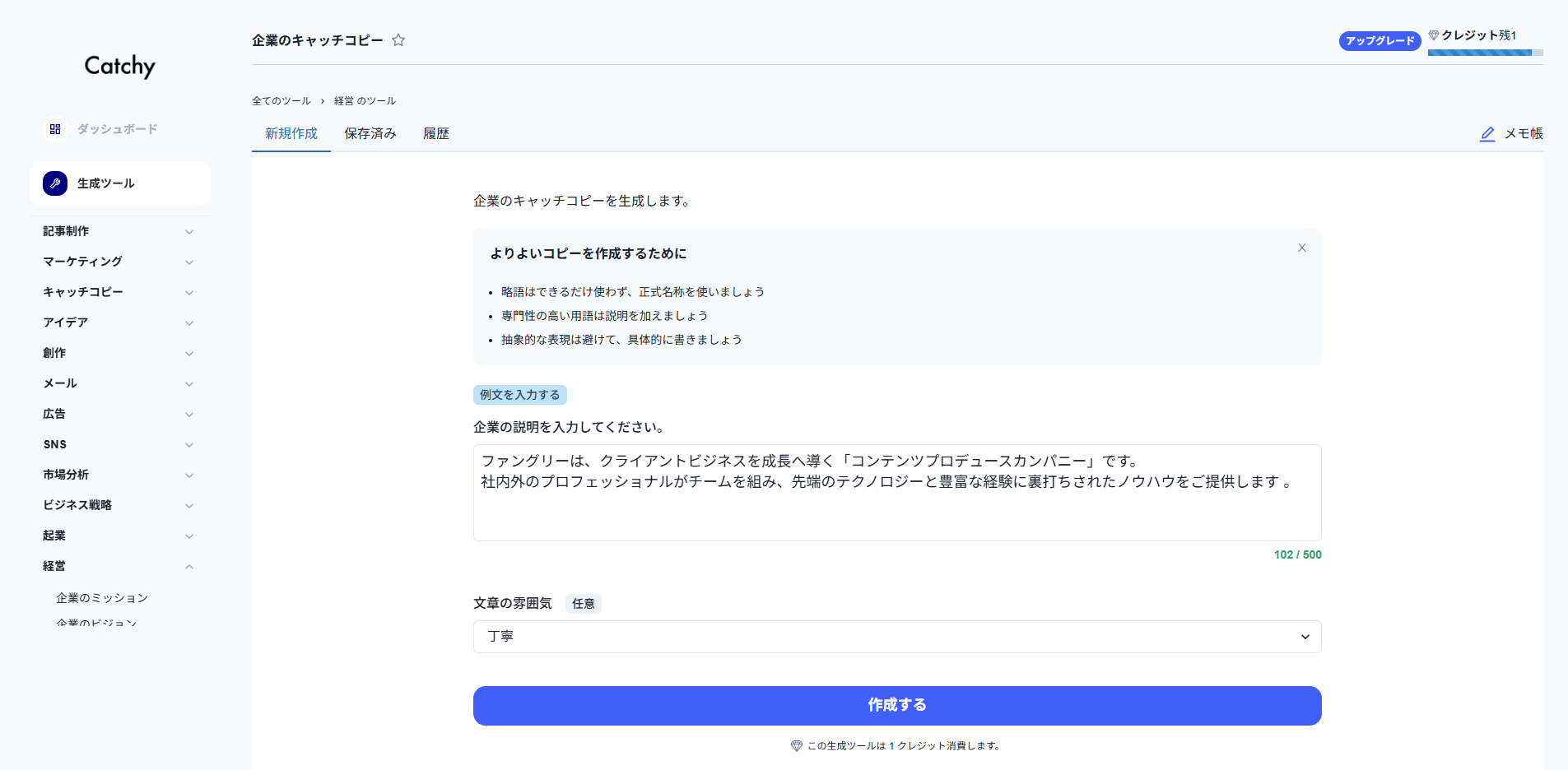
実際に生成されたキャッチコピーは次の5つです。
- 成長をサポート
- 先端テクノロジー活用
- クリエイティブなプロデュース
- 経験豊富なプロフェッショナル
- ビジネス成功への一歩
自社の特徴やアピールポイントを知っているからというのもあるかもしれませんが、正直、そのまま使うのは微妙。いろんな企業に当てはまるような表現は見直しが必要です。
ただ、アイデアの出発点としては有効活用できそうです。自社の特徴や文脈に合わせて言い回しやトーンを調整すれば、オリジナリティのあるコピーへと昇華できるかもしれません。
事業計画の骨子作成
左メニュー「事業計画」を選択すれば、4ステップで事業計画も作成できます。ただし、その分クレジットの消費量も多く、全部で6クレジットが必要です。
● STEP1. 課題(1クレジット)
「新規事業の潜在ユーザーが抱える問題」を生成します。今回は、例として、事業テーマに「健康食品」を入力しました。
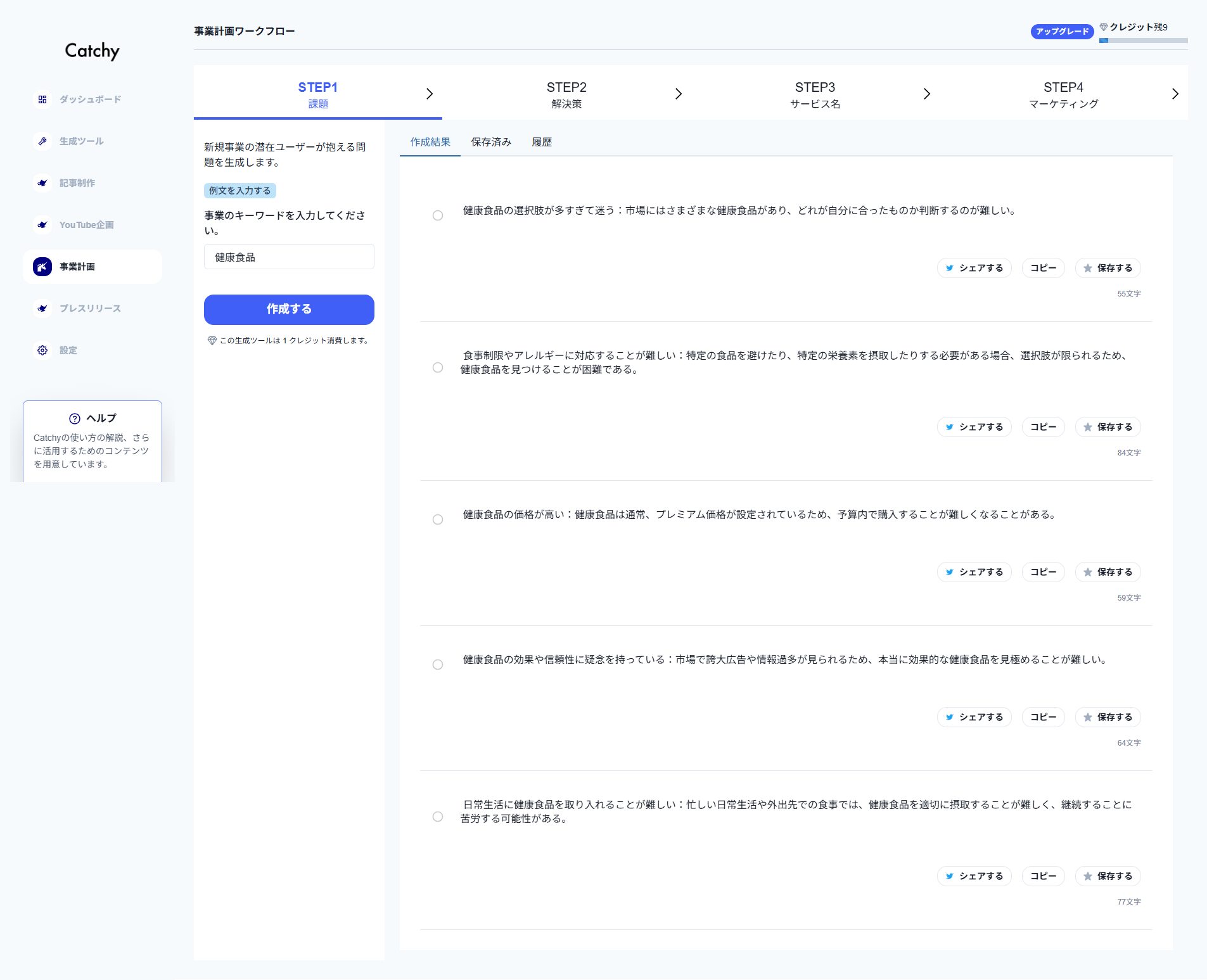
考えられる課題が複数生成されます。ターゲットニーズに最も近いものを選び、クリックしましょう。今回は、一番上の課題を選択しました。
● STEP2. 解決策(1クレジット)
課題を選択すると、STEP2の入力欄に自動で反映されます。「作成する」を押すと、以下のように解決策を複数提案してもらえます。
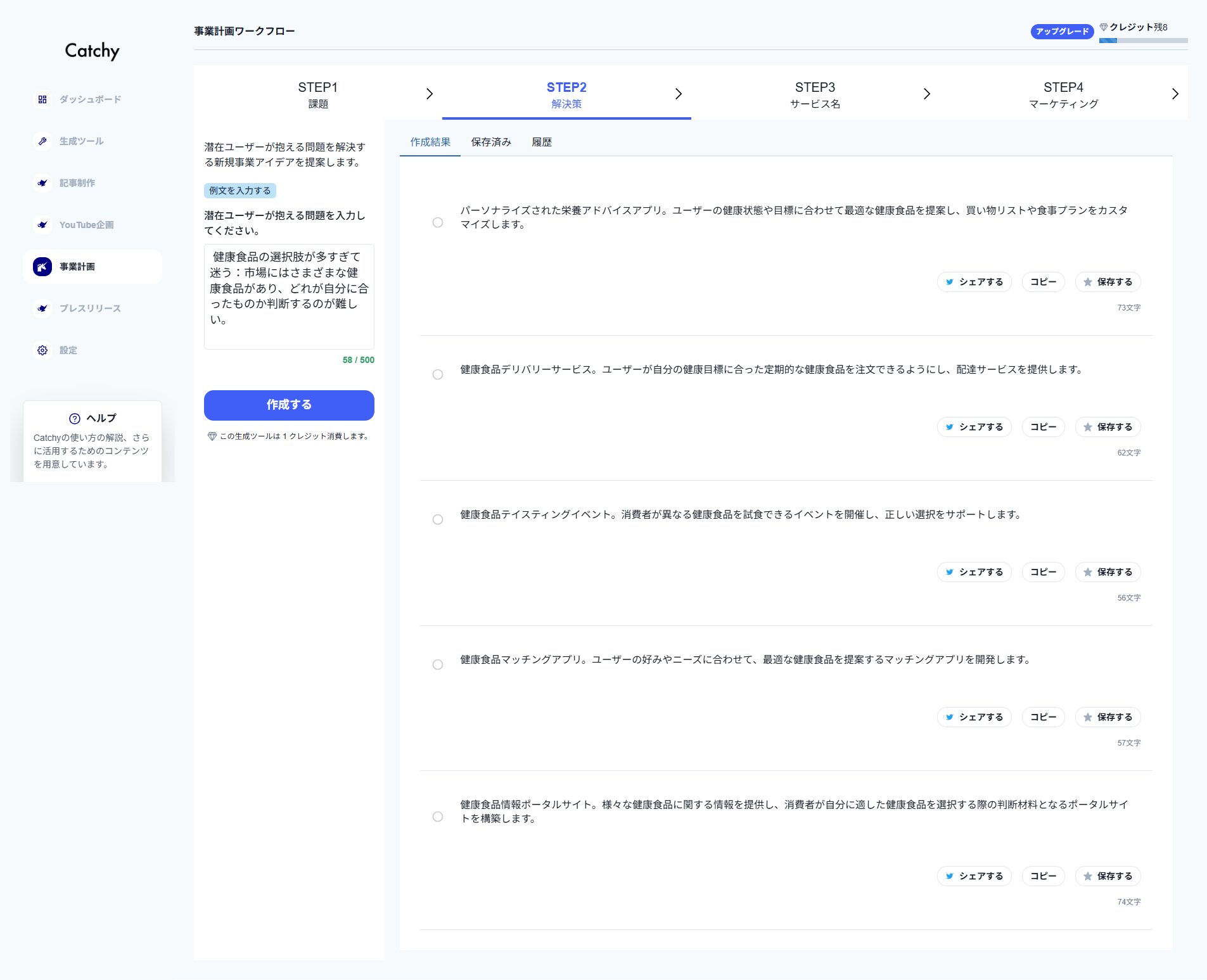
アプリの開発やオフラインイベントの開催など、異なるプラットフォームでの解決案が提示されるため、自社の業種や得意分野に合致した選択ができるでしょう。今回は、ひとつ目の解決策を選択します。
● STEP3. サービス名(1クレジット)
次はサービス名の作成です。STEP2を受けて「サービスの説明」欄はすでに入力されているため、そのまま「作成する」をクリックします。
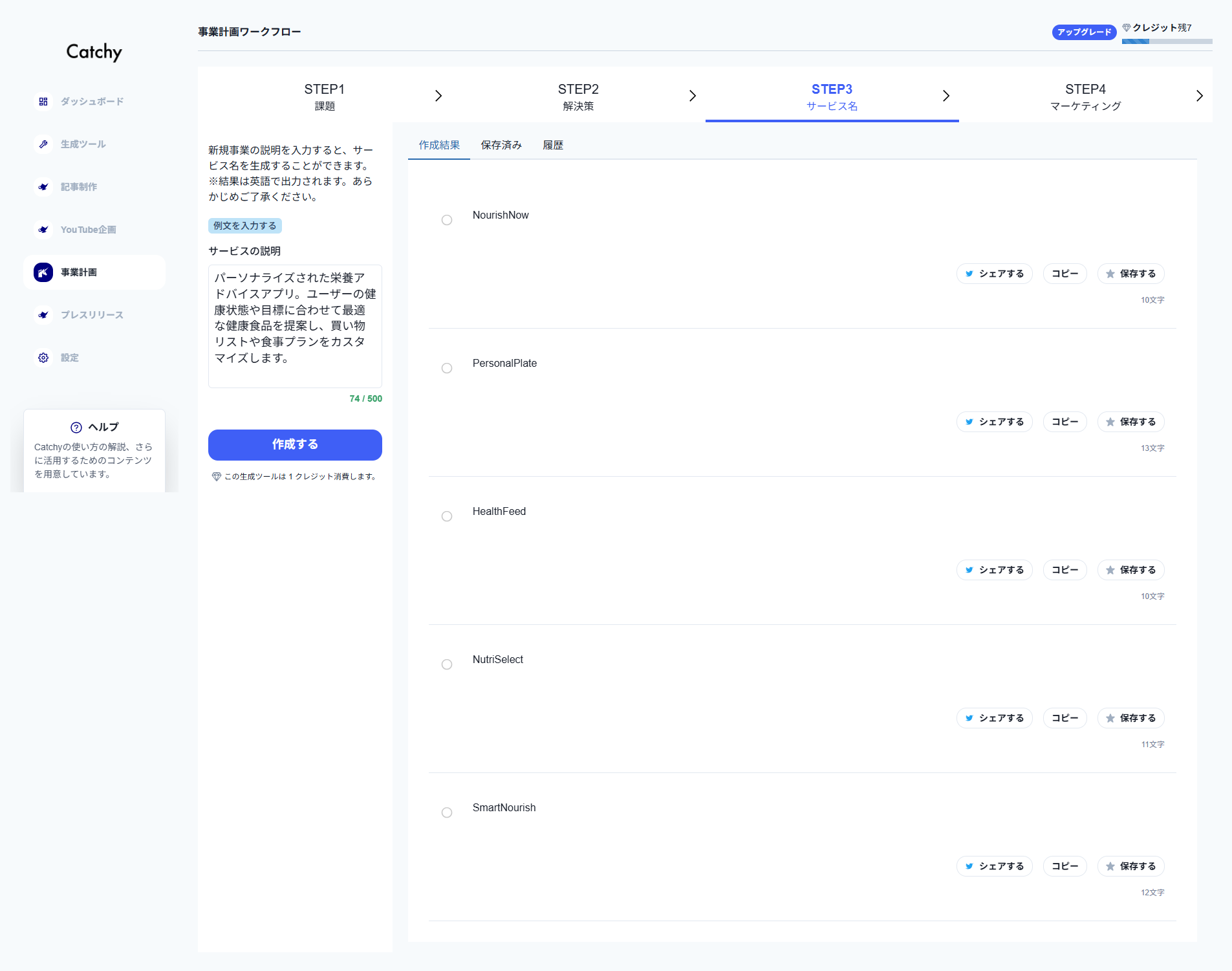
上記5つのサービス名が提案されました。ここでは、サービス内容が分かりやすく的確な「HealthFeed」を選択します。
● STEP4. マーケティング(3クレジット)
すでに事業内容が自動入力されているため、そのまま「作成する」をクリックします。
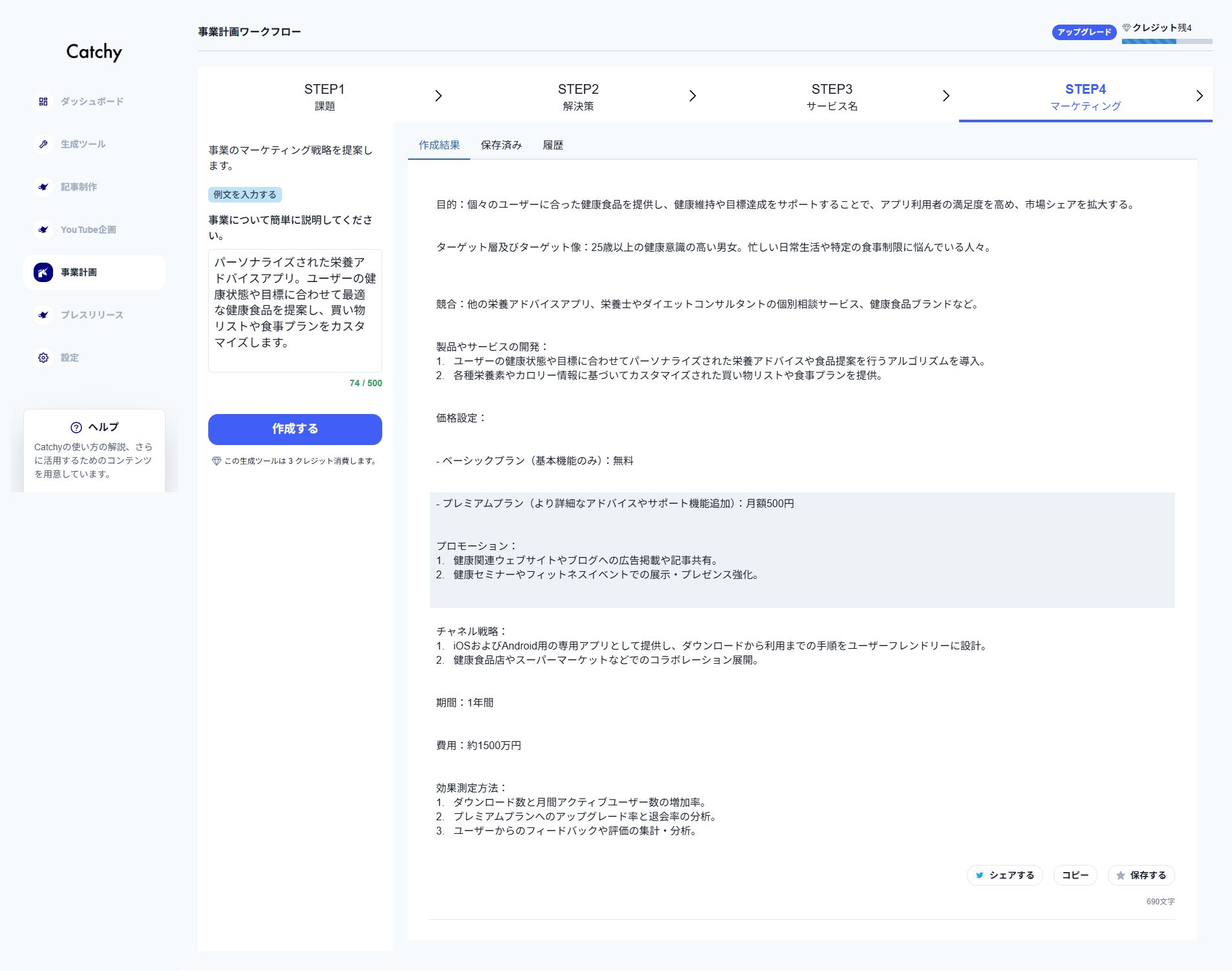
上記のように、事業の「目的」「ターゲット層」「競合」「製品やサービスの開発」「価格設定」「プロモーション」「チャネル戦略」「期間」「費用」「効果測定項目」の10項目で骨子を作成してもらえます。当然そのまま使うのではなく、大前提として詳細を詰める必要はありますが、たたき台として活用することは可能でしょう。
X(旧Twitter)のポストネタ出し
「生成ツール」>「SNS」より「ツイートのネタ出し」を選択します。ツイートのネタ出しには、1クレジットを消費します。
今回は、ツイートのテーマとして「コンテンツマーケティング」を設定しました。
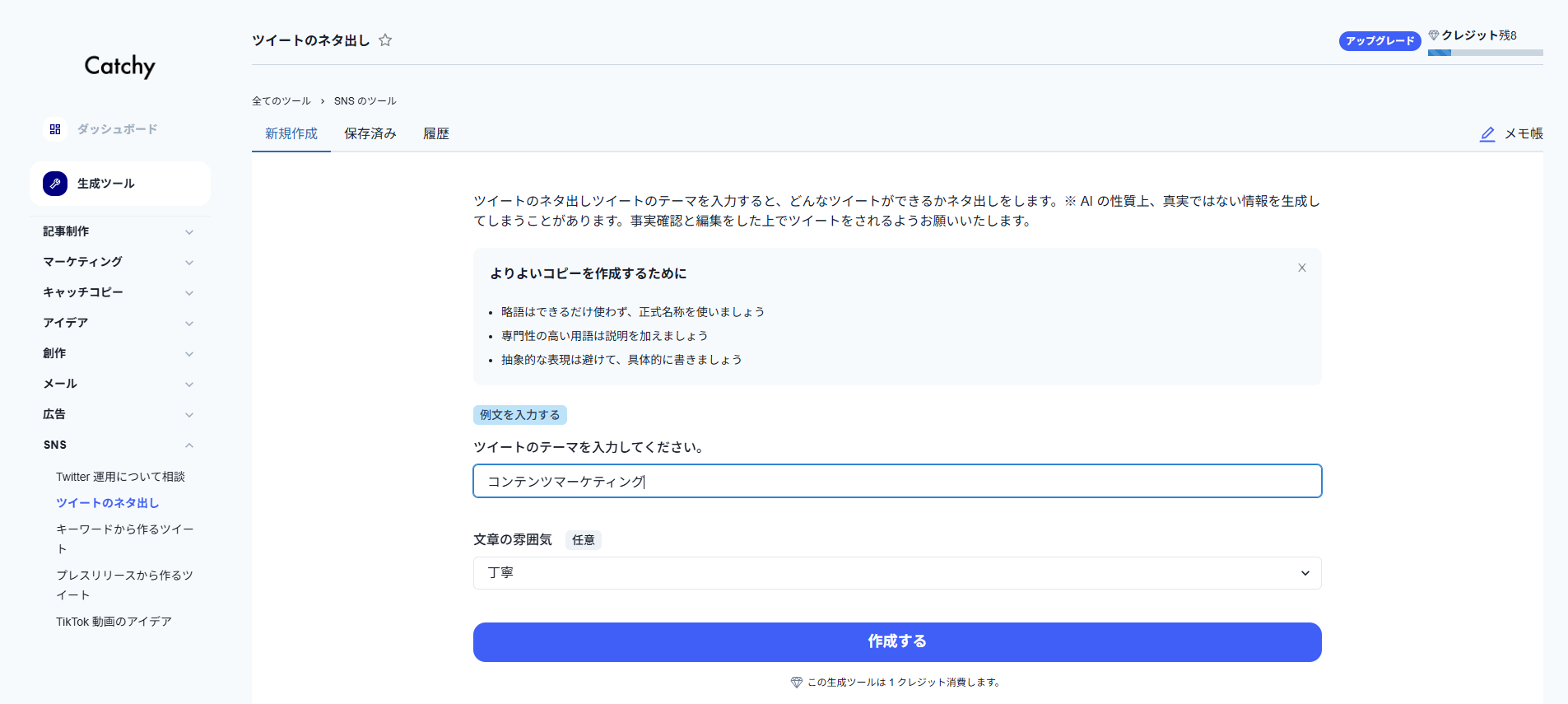
Catchyから提案されたネタは、以下の7つです。
- コンテンツマーケティングはブランドの認知度を高めるだけでなく、信頼性を築くのにも有効です。
- YouTube はコンテンツマーケティングにおいて最も一般的なプラットフォームであり、企業が効果的にブランドを宣伝するのに役立ちます。
- ブログ投稿は、SEO(検索エンジン最適化)向上のための重要な要素であり、コンテンツマーケティング戦略の一部です。
- インフルエンサーマーケティングは、コンテンツマーケティングの重要な要素であり、大衆にブランドメッセージを伝えるのに有効です。
- コンテンツマーケティングの成功を測定するための指標には、CTR(クリックスルーレート)やコンバージョン率が含まれます。
- SNSプラットフォームを活用したコンテンツマーケティングは、若い世代の顧客にアプローチするのに効果的です。
- コンテンツマーケティング戦略は、定期的な分析と改善が欠かせず、柔軟性が求められます。
いずれも事実としては正しく、コンテンツマーケティングの初心者には最低限の知識として有益と言えます。
しかし、Xで刺さる・拡散させるネタとしては弱く、長文で固い言い回しにも改善の余地がありそうです。感情や実体験を加える、トレンドを押さえる、ターゲットを明確にするなどのような工夫を加えれば、ぐっと反応が高まる投稿に仕上がるでしょう。
Catchyの評判・口コミ
注目を集めるCatchyですが、実際の使用感はどうなのでしょうか。「文章作成の効率が上がった」「発想の幅が広がる」といった肯定的な意見がある一方で、「コストや運用面で工夫が必要」といった声も見られます。
ここでは、実際のユーザーから寄せられた声をもとに、Catchyの良い点と課題点をそれぞれご紹介します。
Catchyの良い評判
● 時短になった!
Catchyはコンテンツ作成におけるすべての作業を自動化するというよりも、効率的に記事制作を進める“アシスタント”としてぴったり。短時間で構成から本文まで形にできるのは、大きな時短メリットです。
● アイデアが広がる
ライティングだけでなく、企画の相談やコピー作成まで対応できるのはCatchyならではの強み。アイデア出しに悩んでいる人にとって、心強いサポートツールになりそうです。
Catchyの気になる点・改善を期待する声
● クレジット消費が早い……
クレジットの消費が早く、試行錯誤しづらいという声も。使い方については、今後の改善に期待したいポイントかもしれません。より柔軟に使える料金設計や仕組みがあれば、さらに活用の幅が広がりそうです。
●無編集のまま使うことができない場合も多い
AI生成された文章の活用には最終的な調整(品質管理)が欠かせず、どうしても書き手のスキルに依存してしまうという声もありました。完全自動化というより、補助的なツールとしての位置づけに課題を感じるユーザーもいるようです。
Catchyを効果的に使うための注意点
Catchyを業務で効果的に活用するためには、事前に知っておきたいポイントがあります。以下の注意点を押さえることで、より安心して活用できるでしょう。
クレジットの消費量と上限を意識する
Catchyでは、テンプレートを使うごとにクレジットが必要になります。とくに無料プランやStarterプランでは月ごとに使えるクレジットの上限が設定されているため、使いすぎには注意しましょう。
限られたクレジットを有効に使うためには、むやみに何度も生成を繰り返すのではなく、目的に合ったテンプレートを選び、入力内容をできるだけ具体的にすることがポイントです。初めから精度の高い文章を出力できれば、不要なリトライを減らし、クレジットの節約につながります。
AI生成された情報のファクトチェックをする
CatchyはGPT-3の言語モデルを活用しており、自然で説得力のある文章を自動生成できます。しかしその一方で、生成された内容に事実誤認や不正確な情報が含まれる可能性もゼロではありません(ハルシネーションのリスク)。
とくにニュースや医療・法律などの専門的な分野においては、信頼できる情報源と照らし合わせてファクトチェックを行うことが不可欠です。AIが出力する文章はあくまで“提案”にすぎず、それをそのまま鵜呑みにするのではなく、最終的な確認と判断は必ず人の手で行うようにしましょう。
信頼性の高いコンテンツを提供するためにも、Catchyで生成された内容は必ず検証し、必要に応じて修正や補足を行うことをおすすめします。
ファクトチェックについては、別記事「ファクトチェックとは?意味や方法、役立つツールを簡単にわかりやすく解説」もあわせてご覧ください。
AI生成された文章は必ず保存する
Catchyには自動保存機能がなく、生成された文章は必要に応じて手動でコピー・保存する必要があります。ブラウザの更新や誤操作によって内容が失われるリスクもあるため、作成後はすぐにテキストエディタやメモ帳に保存しておくと安心です。とくに長文のコンテンツや複数パターンを検討する際は、万全を期してクラウドメモアプリやドキュメントツールなどに保存することをおすすめします。
Catchyに関するよくある質問
ここではCatchyに関するよくある質問をまとめました。
Catchyとは?
Catchyは株式会社デジタルレシピが提供する、日本語に特化したAIライティングアシスタントツールです。広告コピーや記事、SNS投稿など、140種類以上のテンプレートを使って、簡単な指示を入力するだけで、自然で読みやすい文章を素早く生成できます。
詳しくは、記事内の「CatchyとはどのようなAIライティングツール?」をご覧ください。
Catchyの料金プランは?
Catchyには、無料で利用できるプランと、以下の3つの有料プランがあります(2025年8月時点)。
- Starterプラン(月額3,300円〜)
- Proプラン(月額10,780円)
- Enterpriseプラン(要問い合わせ)
詳しくは、記事内の「Catchyのプラン:無料・有料プランの違いを比較」で解説しています。
Catchyの評判は?
実際の利用者からは、作業効率化に繋がるという肯定的な声と、運用面での課題を指摘する声の両方があります。
- 良い評判例:記事の構成案や本文のたたき台が短時間で完成するため、作業時間を大幅に短縮できる
- 悪い評判例:AIが生成した文章は、ファクトチェックや表現の調整が必須であり、無編集のままでは使えない
ほかの評判・口コミは、記事内の「Catchyの評判・口コミ」で紹介しています。
まとめ
多機能なAIツールが増える中で、Catchyはシンプルな操作性と直感的なUIで、特別な知識がなくてもすぐに活用できるのが特徴です。導入のハードルが低い分、日々の業務の中で少しずつ使いながら、自分に合った活用方法を見つけていくことができます。まずは、気になるテンプレートでどんな文章ができるのか、使い方とともに確かめてみましょう。
当メディアを運営する株式会社ファングリーでは、SEO戦略の立案からコンテンツ制作、運用、効果測定まで、Web施策全般をサポートしています。「コンテンツ制作に興味があるけど、社内リソースが足りない」「体制的にSEOコンテンツを内製するのは難しい」といったお悩みを抱えた企業様は、ぜひお気軽にお問い合わせください。コンテンツ制作・コンテンツマーケティングのプロが、貴社に最適な施策をご提案いたします。
LATEST
最新記事
TAGS
タグ